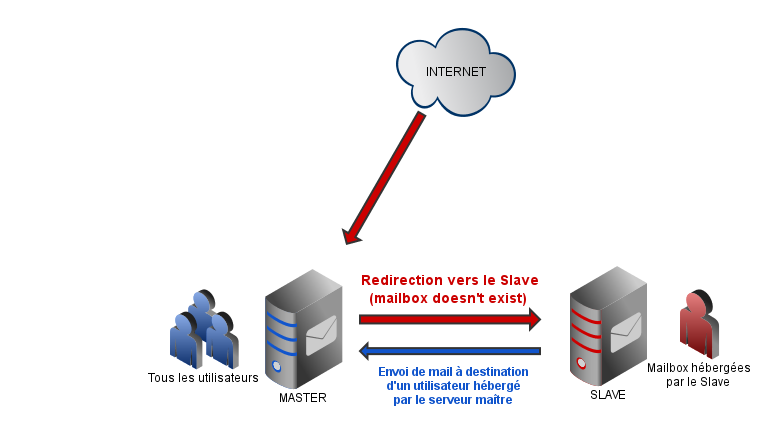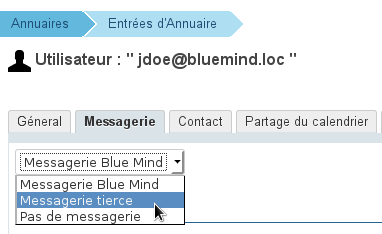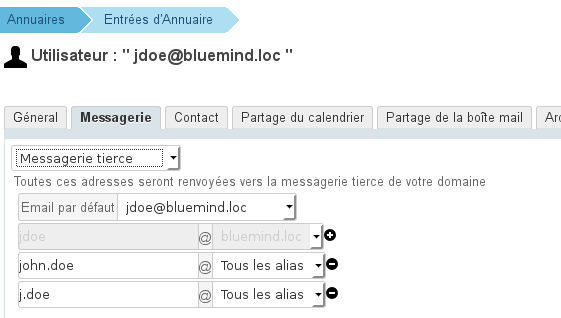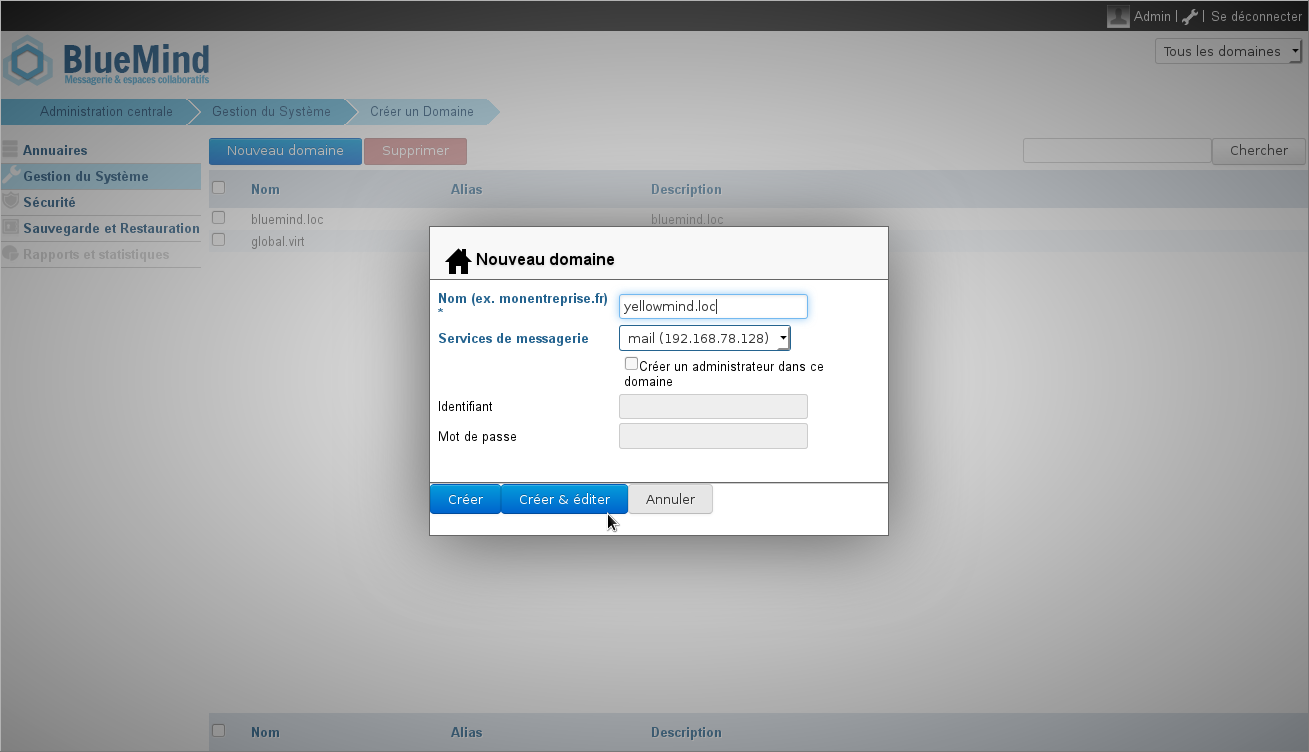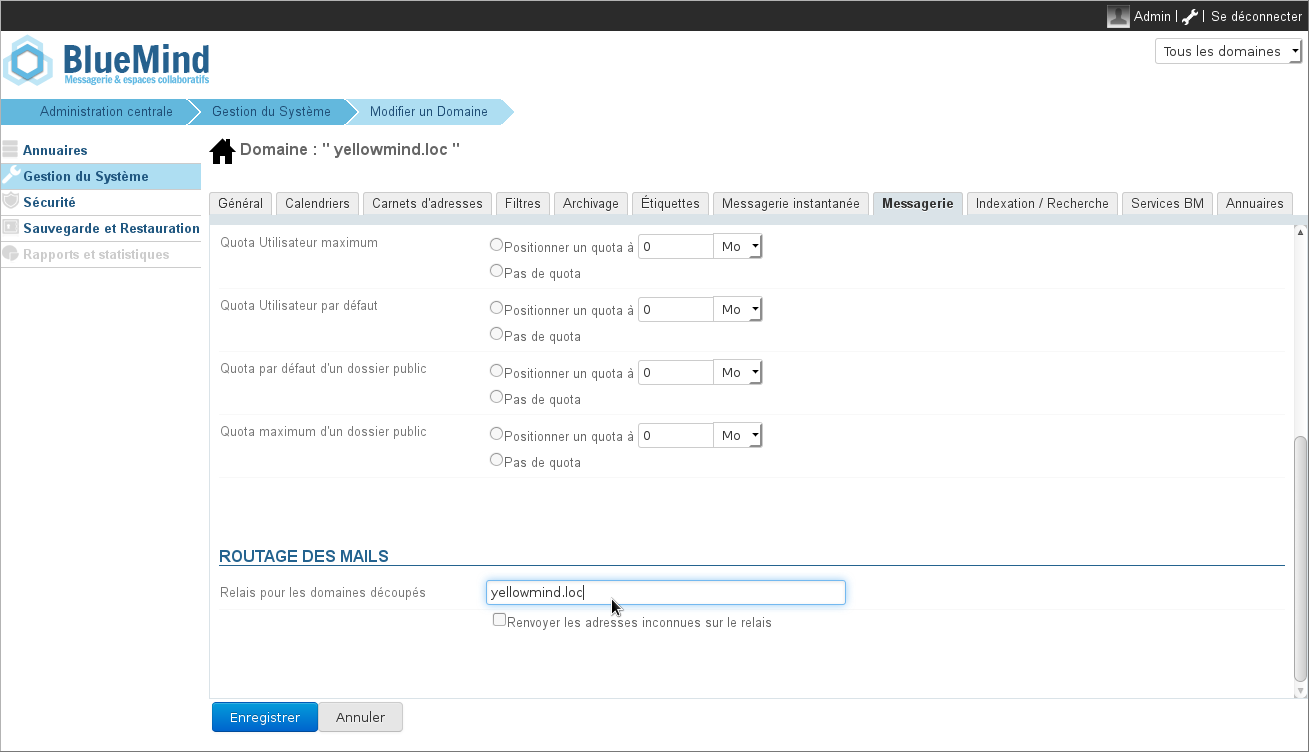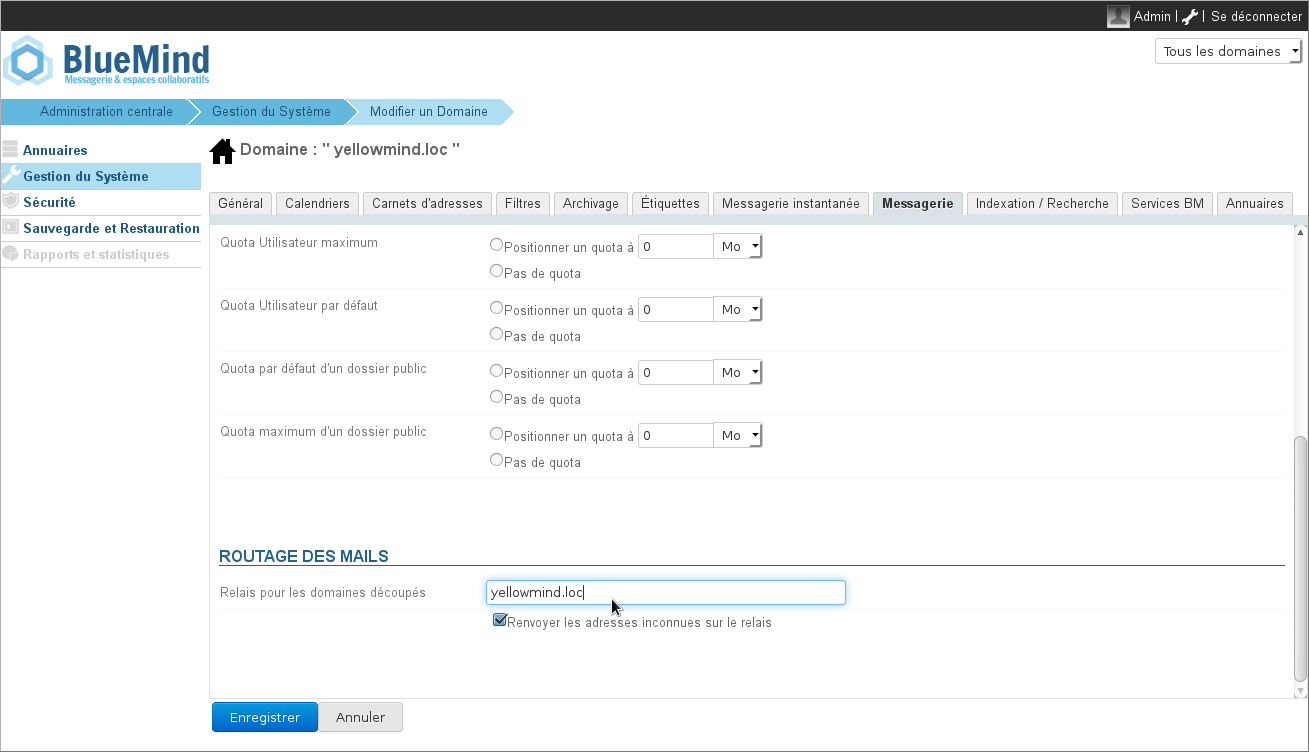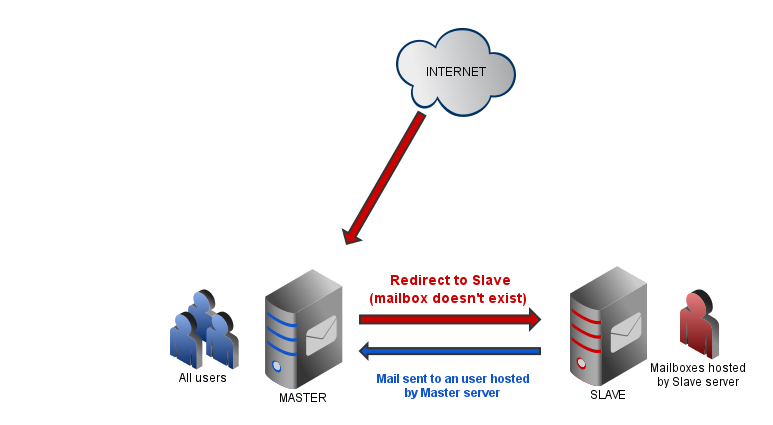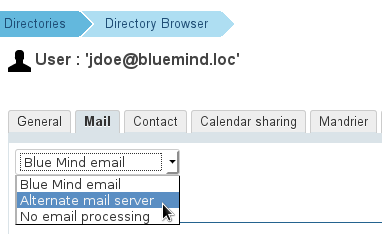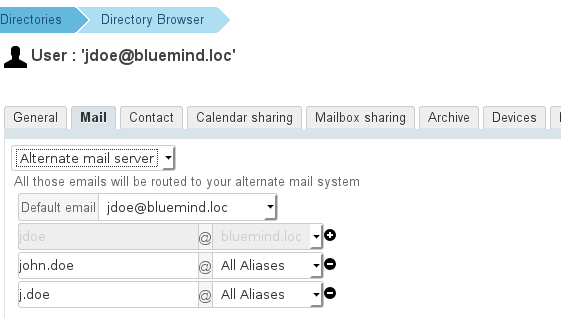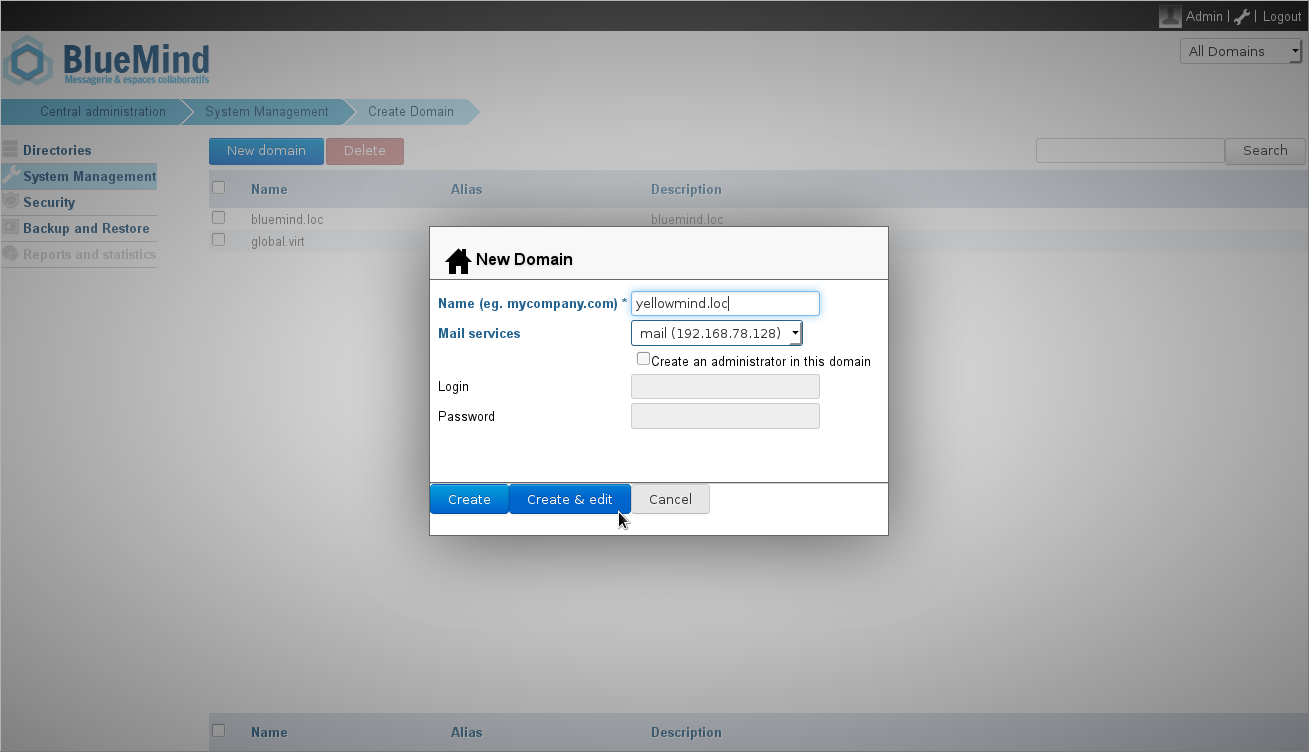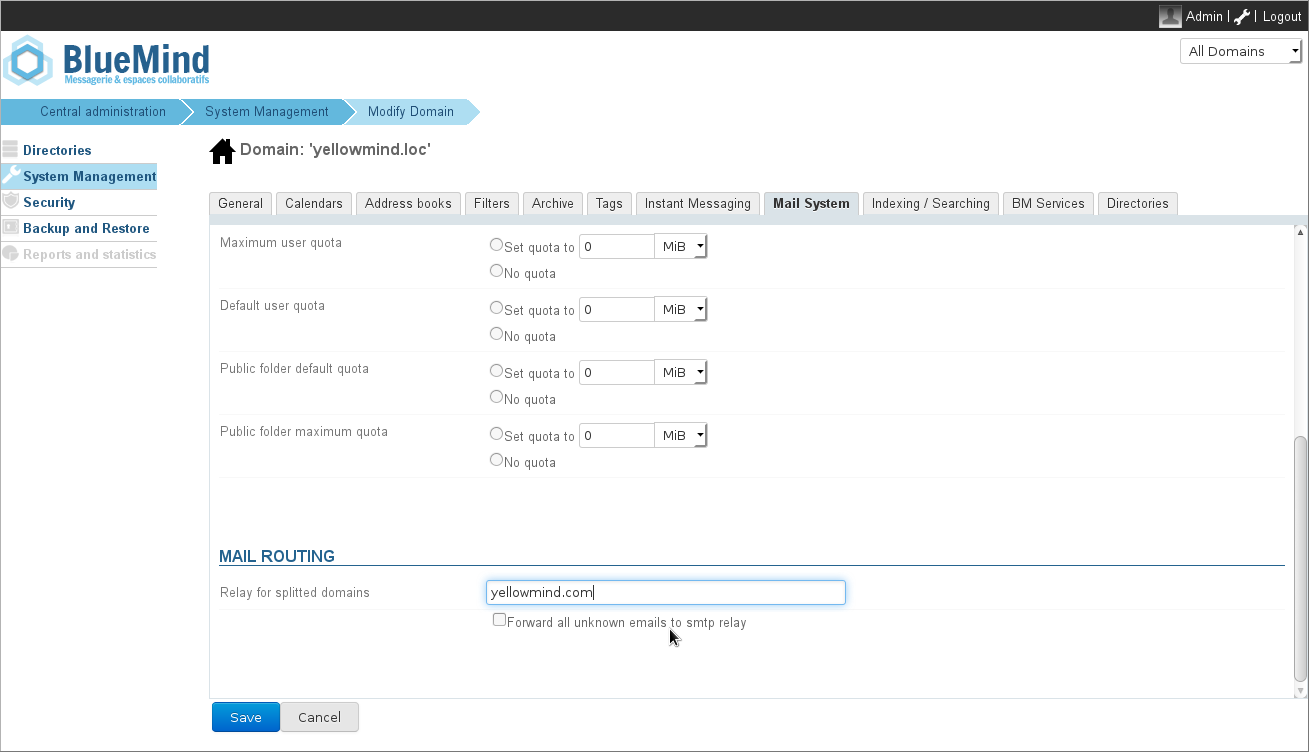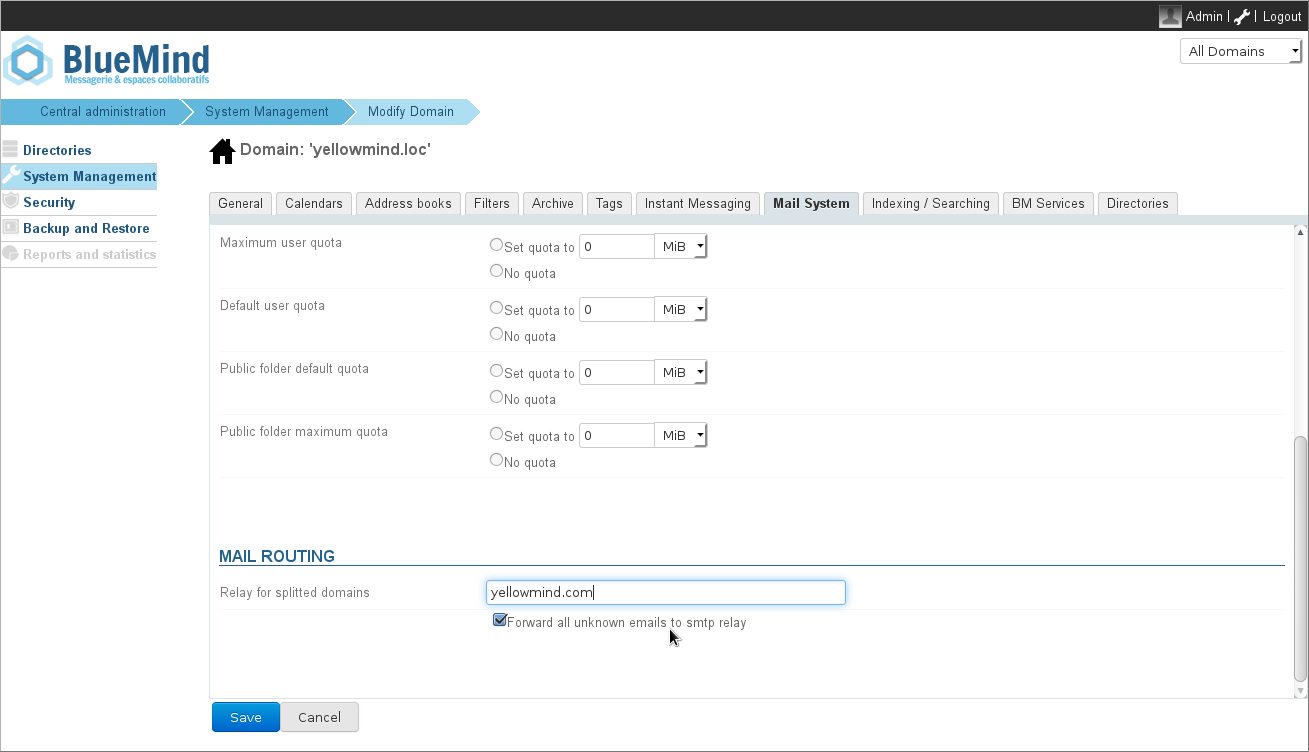Historique de la page
| Sv translation | ||||
|---|---|---|---|---|
| ||||
Mise en œuvreBlueMind en tant que serveur maître
Configurationdes utilisateursPour chaque utilisateur concerné, une fois l'utilisateur créé dans BlueMind il faut indiquer le typedemessagerie. Pour cela :
Configuration de BlueMindAfin que BlueMind puisse rediriger directement (sans passer par le MX) les messages lui arrivant vers le domaine gérant les adresses destinataires :
Configuration des utilisateursPour chaque utilisateur concerné, une fois l'utilisateur créé dans BlueMind il faut indiquer le type de messagerie. Pour cela :
BlueMind en tant que serveur esclave
Afin que BlueMind puisse rediriger directement (sans passer par le MX) les messages lui arrivant vers le serveur maître :
|
| Sv translation | |||||||
|---|---|---|---|---|---|---|---|
| |||||||
ImplementationBlueMind as master server
User ConfigurationFor each user involved, once the user is created in
BlueMind ConfigurationIn order for BlueMind to redirect incoming messages directly to the domain that handles recipient addresses (without going through the MX):
User ConfigurationFor each user involved, once the user is created in BlueMind, you must specify the mail system type. To do this:
BlueMind as slave server
In order for BlueMind to redirect incoming messages directly to the master server (without going through the MX):
|